电脑一体机能连接wifi吗 电脑一体机无线网络连接指南
电脑一体机是一种集成了显示器、主机和其他硬件设备的电脑产品,它们通常拥有更加简洁的外观和更小的占地面积,对于许多用户来说,最重要的功能之一就是无线网络连接。电脑一体机能连接wifi吗?接下来我们将为您介绍电脑一体机的无线网络连接指南,帮助您更好地利用这种便捷的电脑产品。
操作方法:
1. 电脑桌面右下角只出现小电脑标识,但是由于电脑没有连接网线,所以电脑右下角的图标就显示红色小X标识。
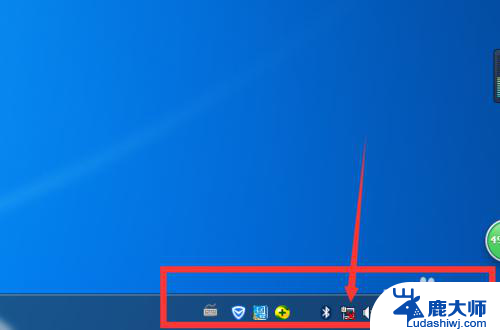
2. 接下来我们就要在【开始】菜单下面找到【控制面板】。
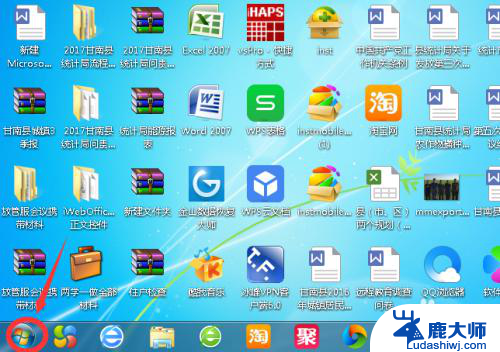
3. 打开以后,在界面上面找到【网络和Internet】选项,单击进入操作界面。
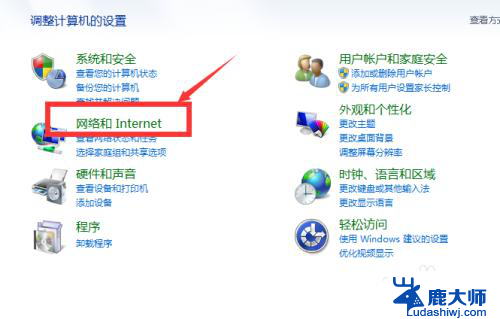
4. 进入以后选择第一项【网络和共享中心】,单击进入。
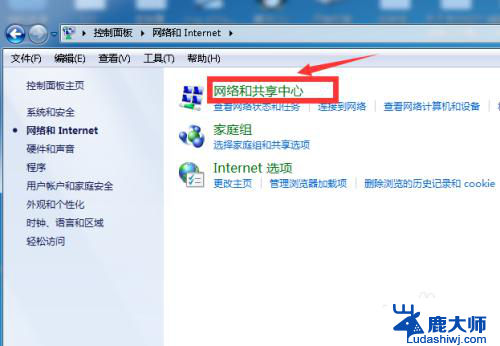
5. 打开后,我们在界面的右侧会看到【更改适配器设置】按钮,单击进入。
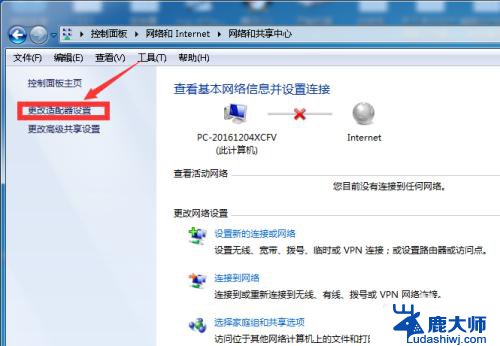
6. 进入后,我们在界面上就可以看到宽带连接和无线连接了,这里由于无线连接未开启,所以无线网显示灰色。
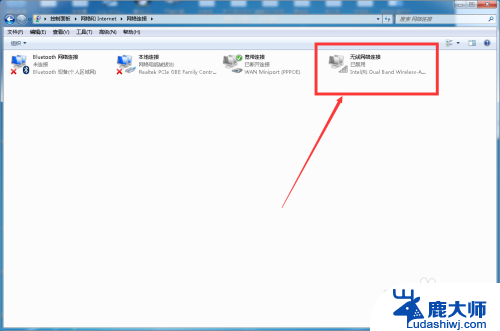
7. 选中无线网,单击鼠标右键选择【启用】。
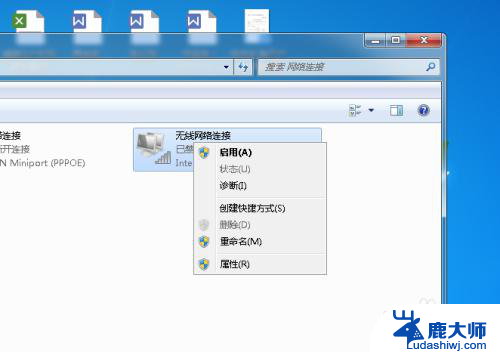
8. 启用后,我们的电脑就会自动搜索并连接无线网。由于小编的电脑以前连接过无限网,所以系统自动进行了连接。
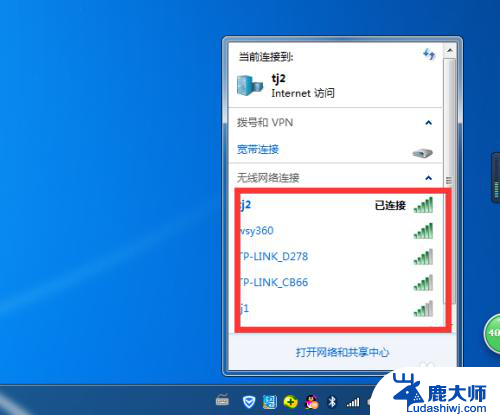
9. 如果你的电脑之前未连接过无线网,单击电脑右下角的无线网图标。系统就会显示你能连接的无线网,找到你自己的网络进行连接吧。
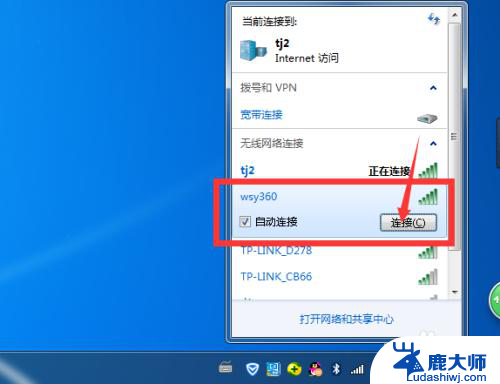
10. 单击【连接】,系统会自动跳转到输入密码的界面。输入你的密码,单击【确定】就可以了,连接后就可以使用了,如有疑问请私信小编。
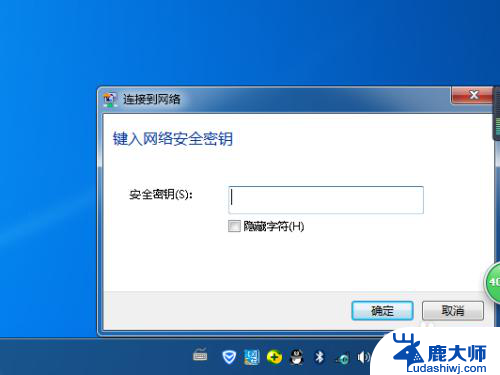
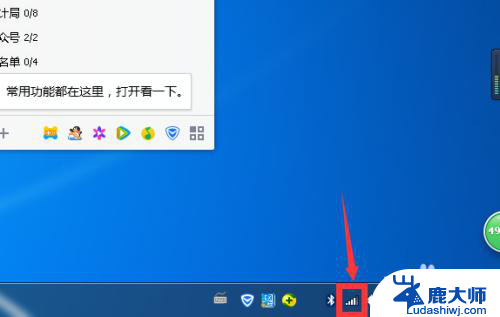
以上就是关于电脑一体机能连接wifi吗的全部内容,如果有遇到相同情况的用户,可以按照小编提供的方法来解决。
电脑一体机能连接wifi吗 电脑一体机无线网络连接指南相关教程
- 电脑可以连接手机wifi吗? 电脑如何通过手机WiFi连接上网
- 电脑连接隐藏的wifi:一步步教你如何连接隐藏的无线网络
- 电脑用无线接收器能连接wifi吗 电脑无线接收器连接步骤
- 电脑没有无线网卡可以连接wifi吗 没有无线网卡怎么上网
- 电脑能连接手机热点不能连接wifi 电脑无法连接到手机热点网络的解决方法
- 台式机怎么无线连接打印机 电脑连接网络打印机教程
- 台式电脑能连无线网吗? 台式电脑连接无线网的设置
- 如何电脑查看wifi密码 电脑连接wifi后怎么查看无线网络密码
- 电脑不能无线网络连接 电脑无法连接到无线网络的常见问题及解决方法
- 无线耳机能连接电脑上面用吗 无线蓝牙耳机连接笔记本电脑步骤
- 笔记本电脑怎样设置密码开机密码 如何在电脑上设置开机密码
- 笔记本键盘不能输入任何东西 笔记本键盘无法输入字
- 苹果手机如何共享网络给电脑 苹果手机网络分享到台式机的教程
- 钉钉截图快捷键设置 电脑钉钉截图快捷键设置方法
- wifi有网但是电脑连不上网 电脑连接WIFI无法浏览网页怎么解决
- 适配器电脑怎么连 蓝牙适配器连接电脑步骤
电脑教程推荐